|
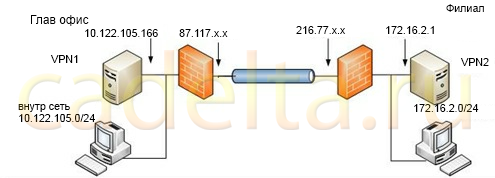
Рис. 1. Схема сети.
Настройка сервера печати для Windows Server.Настроить сервер печати для Windows Server можно следующим образом. Выберите команду "Пуск" -> "Администрирование" -> "Управление данным сервером". В открывшемся окне нажмите кнопку "Добавить или удалить роль", после чего нажмите кнопку "Далее" в открывшемся окне "Мастер настройки сервера". 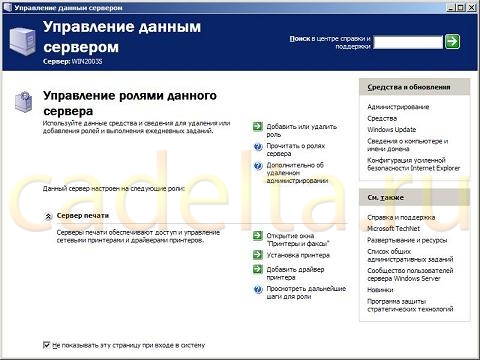
Рис. 2. Окно управления сервером.
В списке "Роль сервера" выберите параметр "Сервер печати" и нажмите кнопку "Далее". 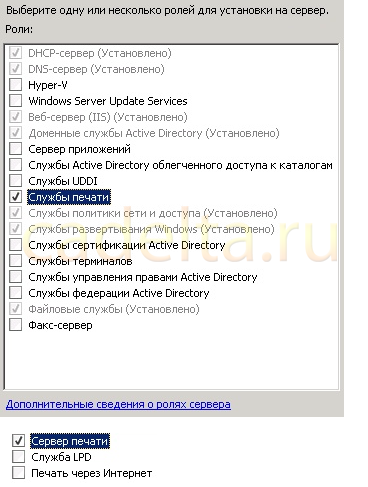
Рис. 3. Выбор ролей сервера.
В новом окне необходимо выбрать клиентскую операционную систему, для которой будут установлены логические принтеры и драйверы. Выберите переключатель "Все клиенты". Щелкните на кнопке "Далее". В новом окне следует щелкнуть на кнопке "Далее", после чего откроется окно "Мастер установки принтеров". Эта программа установки используется для подключения локальных или сетевых принтеров к серверу на базе Windows Server. Щелкните в окне мастера кнопку "Далее". В следующем окне следует выбрать тип устанавливаемого принтера. При настройке сервера печати для отправки заданий непосредственно на принтер выберите переключатель "Локальный принтер" (принтер с собственным сетевым адаптером также считается локальным). Переключатель "Сетевой принтер, подключенный к другому компьютеру" следует выбрать при передаче заданий печати второму серверу печати. Например, с сервера печати регионального офиса можно передавать задания печати в центральном офисе. Щелкните кнопку "Далее". Если принтер, подключенный к серверу, не был обнаружен, откроется новое окно, в котором необходимо вручную выбрать локальный порт принтера. Если у принтера есть собственный сетевой адаптер, и вы отправляете задания для печати по сети, выберите тип порта в раскрывающемся меню "Создать новый порт". Если тип порта неизвестен, рекомендуется выбирать параметр Standard TCP/IP Port. При выборе параметра Standard TCP/IP запустится программа "Мастер добавления стандартного порта TCP/IP принтера". С помощью этого мастера следует указать IP-адрес принтера и имя порта, к которому будет осуществляться подключение. При этом IP-адрес принтера обычно указываются в параметрах принтера системным администратором. После указания IP-адреса мастер сделает попытку подключения к принтеру, после чего работа мастера будет завершена, и новый принтер станет доступным для печати. После установки принтера необходимо настроить доступ к нему конечных пользователей. Принтер для операционной системы является таким же логическим ресурсом, как файл или каталог, поэтому в процессе поиска принтера конечные пользователи могут просмотреть ресурсы сервера печати (при наличии соответствующего разрешения доступа). Кроме того, на клиентской системе можно настроить доступ к принтеру с помощью мастера "Установка принтера" ("Пуск"-> "Панель управления" -> "Принтеры и факсы") или с помощью команды "net send", используемой в командной строке Windows. Также принтер можно опубликовать в службе каталогов Active Directory, что пригодится при поиске нужного принтера в больших организациях, в которых работают тысячи сотрудников. Для управления параметрами принтера в Windows Server нужно правой кнопкой мыши на значке принтера щелкнуть и выбрать команду "Свойства". В новом окне можно настроить различные свойства принтера, включая разрешения печати, параметры доступа, порты и многое другое. 
Рис. 4. Свойства принтера.
Выражаем благодарность автору Markuzya за предоставленный материал. |
Популярные публикацииСамые популярные публикации по теме
|